टिकटॉक पर लोकेशन कैसे बदलें?
टिकटॉक, एक व्यापक रूप से लोकप्रिय सोशल मीडिया प्लेटफॉर्म है, जो अपने आकर्षक शॉर्ट-फॉर्म वीडियो और दुनिया भर में लोगों को जोड़ने की क्षमता के लिए जाना जाता है। इसकी प्रमुख विशेषताओं में से एक स्थान-आधारित सेवाएँ हैं, जो आपके टिकटॉक अनुभव को अधिक वैयक्तिकृत और इंटरैक्टिव बनाने के लिए डिज़ाइन की गई हैं। इस व्यापक गाइड में, हम यह पता लगाएंगे कि टिकटॉक की लोकेशन सेवाएं कैसे काम करती हैं, अपना स्थान कैसे जोड़ें या हटाएं, टिकटॉक पर अपना स्थान बदलने के कारण और आईओएस और एंड्रॉइड डिवाइस पर अपना टिकटॉक स्थान बदलने के तरीके।
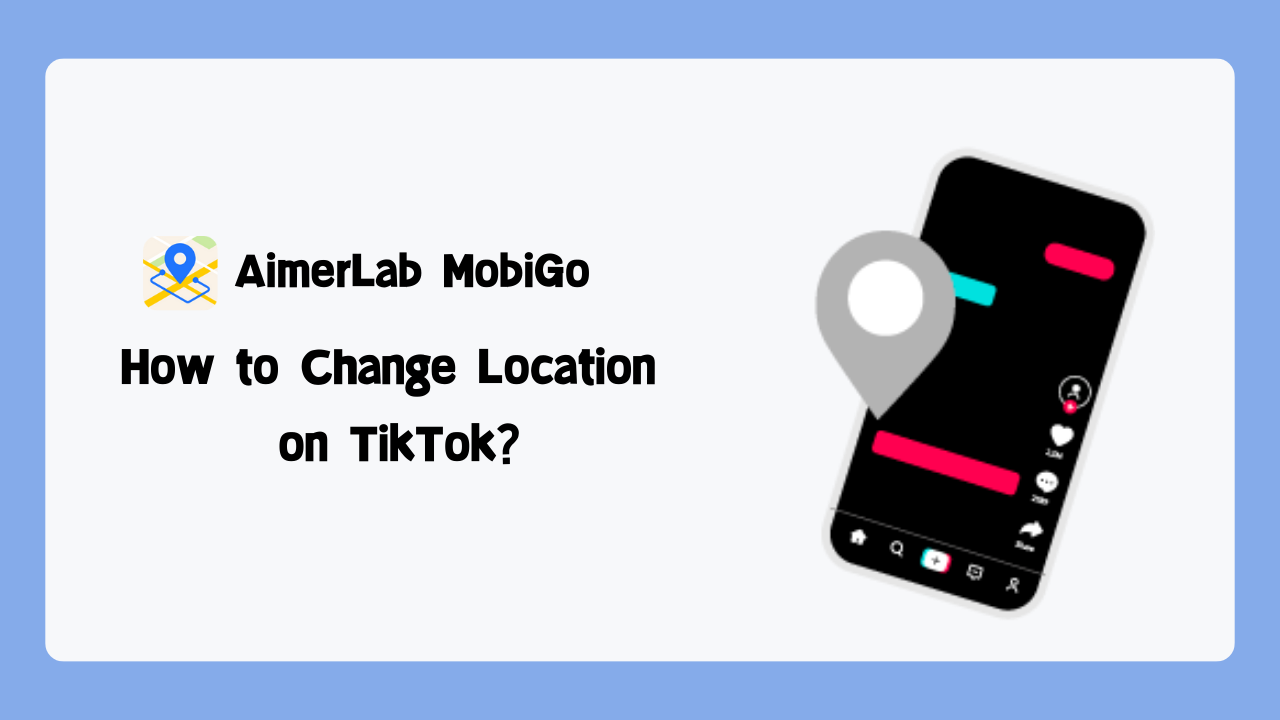
1. टिकटॉक लोकेशन सेवाएं कैसे काम करती हैं?
टिकटोक की स्थान सेवाएँ उपयोगकर्ताओं को उनके भौगोलिक स्थान के अनुरूप सामग्री और सुविधाएँ प्रदान करने के लिए डिज़ाइन की गई हैं। यह उपयोगकर्ता की सहभागिता को बढ़ाता है और टिकटॉक अनुभव को वैयक्तिकृत बनाता है। यहां बताया गया है कि टिकटॉक की लोकेशन सेवाएं कैसे काम करती हैं:
- सामग्री अनुशंसाएँ : टिकटॉक आपके क्षेत्र में ट्रेंडिंग सामग्री की अनुशंसा करने के लिए आपके डिवाइस की जीपीएस जानकारी का उपयोग करता है। इसका मतलब है कि आपको अपने आस-पास के रचनाकारों के वीडियो देखने और स्थान-विशिष्ट रुझानों और चुनौतियों का पता चलने की अधिक संभावना है।
- स्थानीय हैशटैग और फ़िल्टर : टिकटॉक स्थान-विशिष्ट हैशटैग और फिल्टर प्रदान करता है, जिससे आप अपने आसपास से संबंधित सामग्री से जुड़ सकते हैं। उदाहरण के लिए, आपको ऐसे फ़िल्टर मिल सकते हैं जो आपके वीडियो पर स्थानीय स्थलों को आरोपित करते हैं।
- जियो-टैग किए गए वीडियो : यदि आप स्थान सेवाएँ सक्षम करते हैं, तो आप अपने वीडियो में एक विशिष्ट स्थान टैग जोड़ सकते हैं। यदि आप किसी विशेष स्थान, जैसे अवकाश गंतव्य या स्थानीय हॉटस्पॉट से जुड़ी सामग्री साझा करना चाहते हैं तो यह उपयोगी है।
टिकटॉक पर अपना स्थान प्रबंधित करना सरल है और इसे कुछ चरणों में किया जा सकता है:
2. टिकटॉक पर लोकेशन कैसे जोड़ें?
टिकटॉक वीडियो में अपना स्थान जोड़ना आपकी सामग्री को किसी विशिष्ट स्थान से जोड़ने या स्थान-विशिष्ट रुझानों से जुड़ने का एक मजेदार तरीका हो सकता है। यहां बताया गया है कि टिकटॉक पर अपना स्थान कैसे जोड़ें:
स्टेप 1
: अपने आईओएस या एंड्रॉइड डिवाइस पर टिकटॉक ऐप लॉन्च करें और अपने खाते में लॉग इन करें। वीडियो रिकॉर्ड करना शुरू करने के लिए नीचे '+' बटन पर टैप करें।
रिकॉर्डिंग करते समय, आप लोकेशन आइकन पर टैप करके लोकेशन सेवाओं को सक्षम कर सकते हैं
चरण दो
: अपना वीडियो रिकॉर्ड करने के बाद, अपनी पोस्ट संपादित करते समय अपने वीडियो में लोकेशन टैग जोड़ने के लिए लोकेशन आइकन पर टैप करें।
चरण 3
: आप आस-पास के स्थानों की सूची से एक स्थान का चयन कर सकते हैं या किसी विशिष्ट स्थान को मैन्युअल रूप से खोज सकते हैं। अपना इच्छित स्थान चुनने के बाद, अपनी पसंद की पुष्टि करें और इसे आपके वीडियो में जोड़ दिया जाएगा।
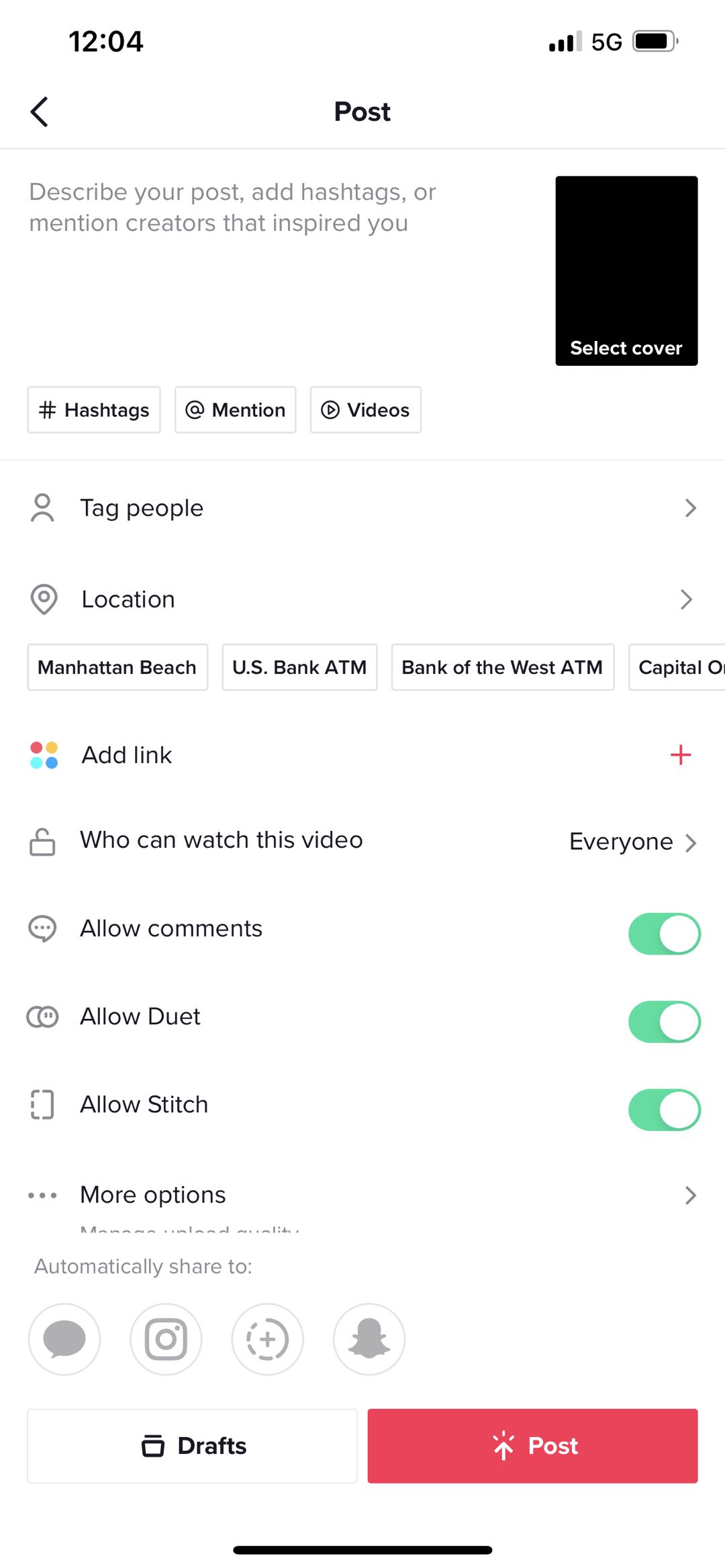
3. टिकटॉक पर लोकेशन कैसे बदलें?
कभी-कभी, आप अधिक दिलचस्प चीज़ों का पता लगाने के लिए अपना टिकटॉक स्थान बदलना चाह सकते हैं। टिकटॉक पर अपना स्थान बदलना कई तरीकों से संभव है, भले ही आप आईओएस या एंड्रॉइड डिवाइस का उपयोग कर रहे हों।
3.1 वीपीएन का उपयोग करके टिकटॉक स्थान बदलना
अंतर्निहित भाषा स्विच सुविधा का उपयोग करना सबसे आसान तरीका है, और यहां विस्तृत चरण दिए गए हैं:
स्टेप 1
: टिकटॉक खोलें और अपनी प्रोफाइल पर जाएं, फिर तीन पर टैप करें
क्षैतिज
ऊपरी दाएं कोने पर बिंदु.
![]()
चरण दो
: "सेटिंग्स और गोपनीयता" पर जाएं।
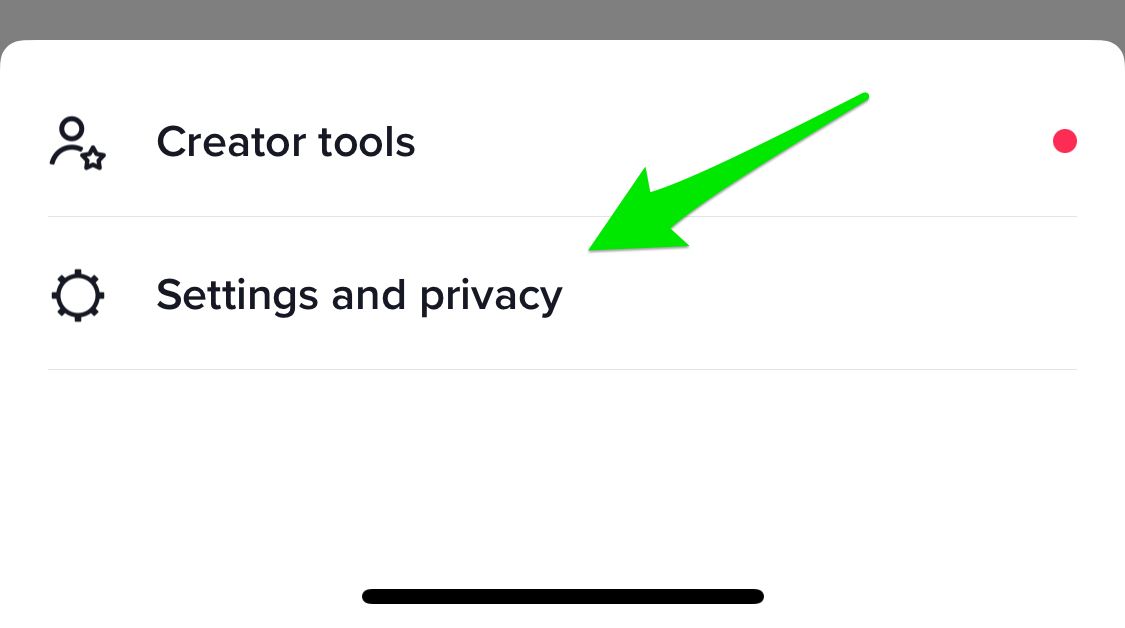
चरण 3
: "सामग्री और गतिविधि" के अंतर्गत, वांछित स्थान से जुड़ी भाषा चुनें।
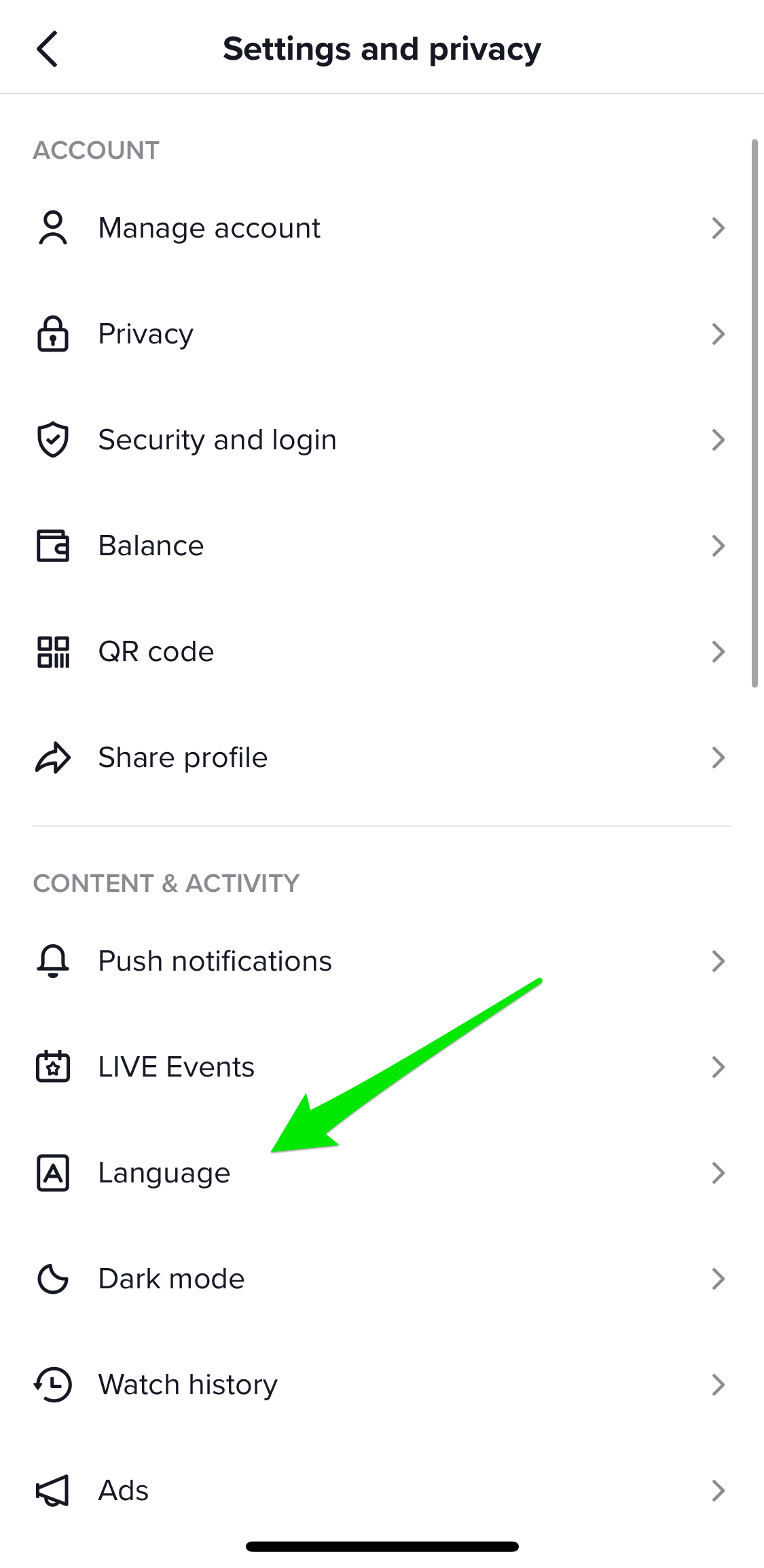
3.2 वीपीएन का उपयोग करके टिकटॉक स्थान बदलना
वीपीएन का उपयोग करके टिकटॉक स्थान बदलने तक भी पहुंचा जा सकता है, ऐसा करने के लिए आप इन चरणों का पालन कर सकते हैं:
स्टेप 1
: ऐप स्टोर से "फास्ट वीपीएन फ्री" जैसा प्रतिष्ठित वीपीएन ऐप डाउनलोड करें।
चरण दो
: वांछित स्थान पर सर्वर से कनेक्ट करके वीपीएन ऐप इंस्टॉल और कॉन्फ़िगर करें।
चरण 3
: टिकटॉक खोलें और अपनी खाता सेटिंग तक पहुंचें।
आप टिकटॉक की सेटिंग्स, विशेष रूप से "गोपनीयता और सुरक्षा" अनुभाग पर जा सकते हैं, और अपने नए स्थान से मिलान करने के लिए स्थान सेटिंग्स को टॉगल कर सकते हैं। यह सुनिश्चित कर सकता है कि टिकटॉक वीपीएन की स्थान जानकारी का उपयोग करता है।
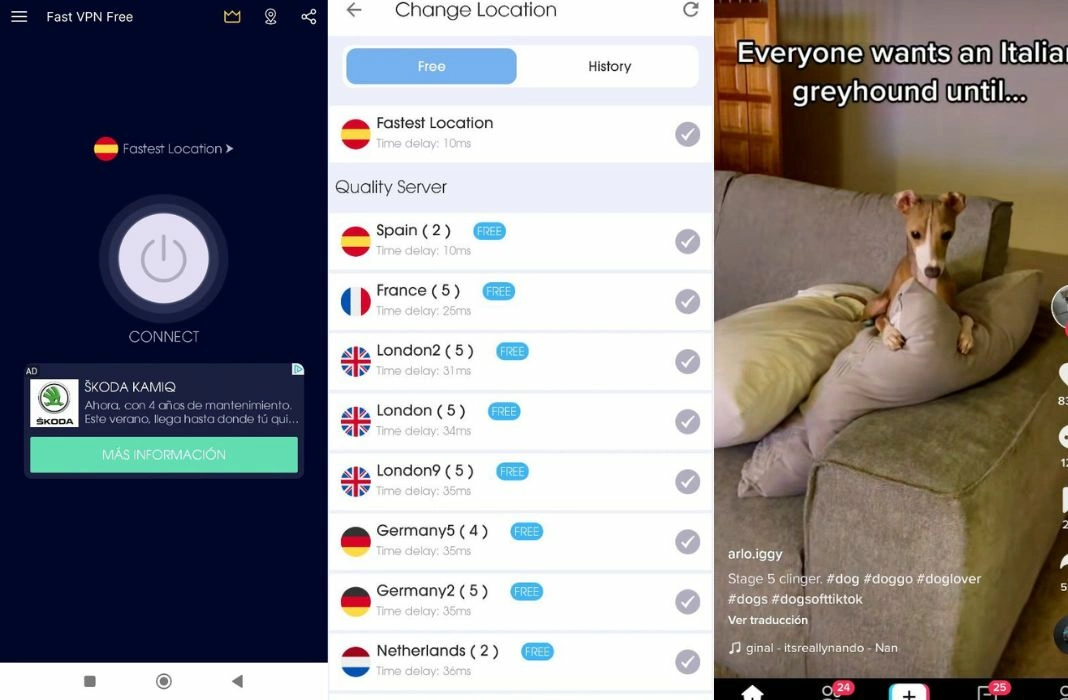
3.3 AimerLab MobiGo का उपयोग करके टिकटॉक स्थान को उन्नत रूप से बदलना
टिकटॉक पर अधिक उन्नत स्थान-परिवर्तन क्षमताओं की तलाश करने वालों के लिए, AimerLab MobiGo जैसे उपकरण अत्यधिक उपयोगी हो सकते हैं।
AimerLab MobiGo
एक प्रभावी स्थान परिवर्तक है जो आपको दुनिया में किसी भी स्थान पर टेलीपोर्ट कर सकता है, ताकि आप इसका उपयोग टिकटॉक, फेसबुक, पोकेमॉन गो, लाइफ360, टिंडर आदि जैसे किसी भी स्थान-आधारित ऐप्स पर अपने स्थान का पता लगाने के लिए कर सकें। ™एससी
iOS 17 और Android 14 सहित अधिकांश iOS/Android उपकरणों और संस्करणों के साथ संगत।
यहां बताया गया है कि टिकटॉक पर स्थान बदलने के लिए MobiGo का उपयोग कैसे करें:
स्टेप 1
: अपने कंप्यूटर पर AimerLab MobiGo को डाउनलोड और इंस्टॉल करके टिकटॉक लोकेशन बदलना शुरू करें।
चरण दो : MobiGo लॉन्च करें और USB केबल का उपयोग करके अपने iOS या Android डिवाइस को अपने कंप्यूटर से कनेक्ट करें। सुनिश्चित करें कि आपने "सक्षम" कर लिया है डेवलपर मोड †या “ डेवलपर विकल्प †आपके डिवाइस पर.

चरण 3 : आपका वर्तमान स्थान मानचित्र पर '' के अंतर्गत प्रदर्शित किया जाएगा टेलीपोर्ट मोड MobiGo में। आप अपने इच्छित स्थान को देखने के लिए खोज बार का उपयोग कर सकते हैं, या अपने आभासी स्थान के रूप में सेट करने के लिए किसी स्थान को चुनने के लिए मानचित्र पर क्लिक कर सकते हैं।

चरण 4 : क्लिक करें यहां स्थानांतर करो बटन, और आपका उपकरण वस्तुतः चयनित स्थान पर स्थानांतरित हो जाएगा।

चरण 5 : अपने मोबाइल डिवाइस पर टिकटॉक खोलें, और अब ऐसा दिखाई देगा जैसे आप चुने हुए स्थान पर हैं।

5। उपसंहार
टिकटॉक की स्थान सेवाओं को समझना, अपनी स्थान सेटिंग प्रबंधित करना और अपना स्थान बदलना आपके टिकटॉक अनुभव को काफी बढ़ा सकता है। चाहे आप iOS या Android का उपयोग कर रहे हों, अपना स्थान बदलने के लिए कई तरीके हैं।
अंतर्निहित भाषा स्विच सुविधा का उपयोग करना सबसे आसान है लेकिन सीमित नियंत्रण प्रदान करता है। वीपीएन अधिक लचीलापन और गोपनीयता प्रदान करते हैं लेकिन संभावित जोखिमों के साथ आते हैं।
यदि आप अपना टिकटॉक स्थान तेजी से और सुरक्षित तरीके से बदलना चाहते हैं, तो यह सुझाव दिया जाता है कि आप इसे डाउनलोड करें और आज़माएँ।
AimerLab MobiGo
जो बिना जेलब्रेक किए या रूट किए दुनिया में कहीं भी आपका स्थान बदल सकता है।




